베이킹된 반사 프로브 설정
이 페이지에서는 특정 수준 영역에 지역화된 반사를 제공하기 위해 반사 프로브를 설정 및 베이킹하는 방법을 설명합니다.
다음 중 하나를 수행하여 반사 프로브 배치 모드를 시작합니다.
Create 패널을 열고 Helpers 탭으로 이동합니다. Rendering 그룹에서 Reflection probe를 선택합니다.
기본 메뉴에서 Create > Reflection Probe Entity를 선택합니다.
뷰포트를 클릭하여 새 반사 프로브를 수준에 배치합니다. 프로브는 빛나는 구로 표시되기 때문에 반사를 베이킹할 때 어느 오브젝트를 반사할지 쉽게 알 수 있습니다. 필요하면 Move 도구로 전환하여 프로브 배치를 조정합니다.
프로브를 선택한 상태로 Property Editor에서 Reflection Probe Settings 특성을 설정합니다.
Light Box Min 및 Light Box Max 설정은 게임 도중 수준에서 반사가 표시되는 위치를 제어합니다. 이 볼륨 내에 속한 표면만 이 프로브에 대해 베이킹된 반사에 의해 빛나게 됩니다.
Falloff는 이 볼륨을 얼마나 벗어난 지점부터 반사가 희미해지기 시작하는지 제어합니다. 반사는 미러 프레임 모서리에 존재하기 때문에 이 값이 작을수록 반사가 더 적은 거리에서 중지됩니다. 값이 클수록 반사가 희미해지는 거리가 더 커지고, 서로 겹치는 라이트 프로브를 여러 개 설정하는 경우 희미해지는 과정이 대개 더 부드러워집니다.
폴오프는 Falloff 컨트롤에서 설정한 거리를 따라 항상 선형을 이룹니다. 때문에 광원 볼륨이 [-10,-10,-10],[10,10,10]으로 설정되어 있고, 폴오프가 2,2,2로 설정되어 있다면 [-8,-8,-8],[8,8,8] 사이의 모든 요소가 이 프로브에서 방출되는 반사를 최대 강도로 보여주게 됩니다. 각 축에서 프로브 위치로부터 8미터 거리에 있는 반사는 희미해지기 시작합니다. 각 축에서 그 다음의 2미터를 따라 선형으로 희미해지면서 광원 볼륨의 외부 경계에 다다르면 그 효과가 0이 됩니다.
Trace Box Min 및 Trace Box Max 설정은 시차 수정 상자를 제어합니다. 모든 면에서 이 상자의 치수가 프로브와 이 프로브가 반사하는 요소 간의 거리와 대략 일치하도록 설정합니다. 아래의 시차 수정을 참조하십시오.
반사 프로브 기즈모를 사용하여 뷰포트에서 이러한 상자 범위를 시각적으로 설정할 수도 있습니다. 방법은 다음과 같습니다.
Property Editor에서 Reflection Probe Settings를 클릭합니다.
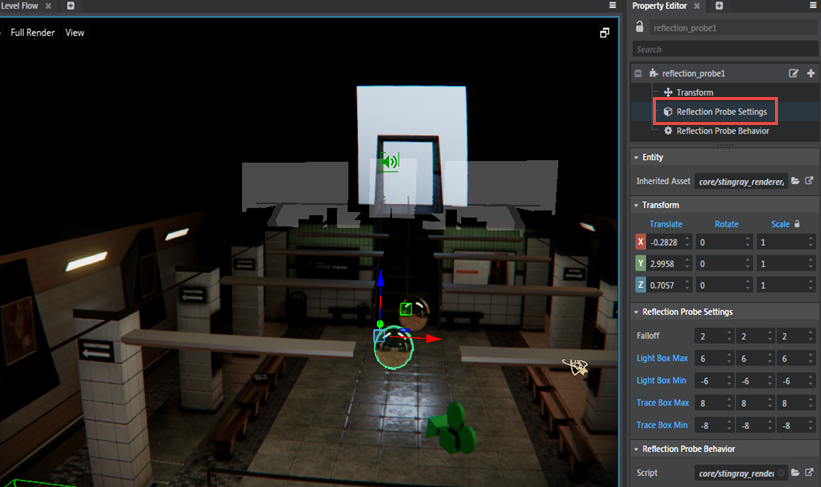
그러면 프로브 기즈모가 활성화됩니다.
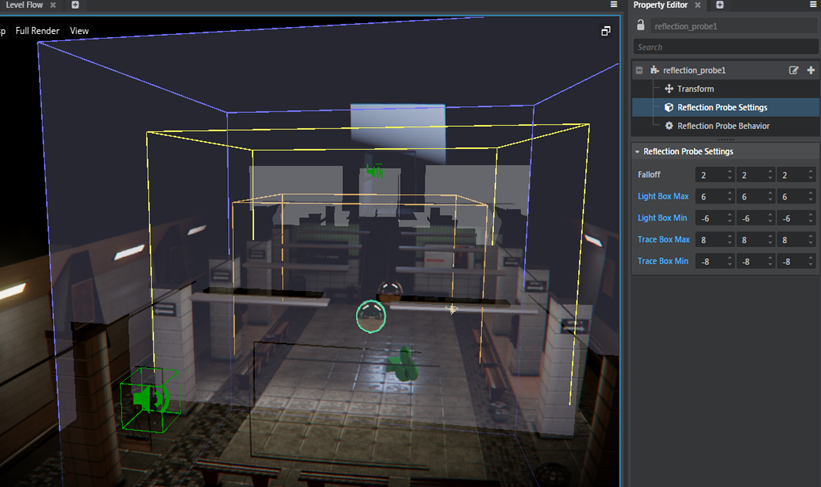
마우스 왼쪽 버튼을 클릭하고 상자를 드래그하여 상자 범위를 조정합니다. 주황색 상자 경계는 Falloff 설정에 해당하고, 노란색 경계는 Light Box 설정에 해당하고, 파란색 경계는 Trace Box 설정에 해당합니다. Level Viewport에서는 Falloff 설정(주황색 상자)을 조작할 수 없습니다. 경계를 조작하는 동안 값은 Property Editor에 반영됩니다.
커서를 프로브 상자의 후면에 배치하고, Ctrl+마우스 왼쪽 버튼 클릭으로 면을 선택하고 드래그하여 경계를 조정합니다.
마우스 오른쪽 버튼을 클릭하여 기즈모로 상자 경계를 편집하는 것을 종료합니다.
수준을 저장합니다.
프로브를 베이킹합니다. 기본 메뉴에서 Window > Lighting > Bake Reflection Probes를 선택합니다.
텍스처 베이킹이 완료되면 장면이 새 반사로 업데이트되는 것을 볼 수 있습니다.
필요한 모든 시야각에서 정상적으로 보이는 배치 및 상자 조합을 찾아낼 때까지 여러 번 반복해서 프로브를 이동하고, 설정을 조정하고, 베이킹을 다시 수행해야 할 수도 있습니다.
반사 프로브에 의해 베이킹된 텍스처에는 장면에 있는 요소 중 프로브의 관점에서 보이는 요소만 포함됩니다. 따라서 반사 표면을 프로브 위치에 매우 가깝게 배치할 때 반사가 가장 정확하게 나타납니다. 프로브 위치에서 반사 표면까지의 거리가 커지면 표준 내 요소들의 실제 위치에 따라 반사가 점점 비정상적으로 보이게 됩니다.
이를 상쇄하기 위해 렌더러가 시차 수정을 적용하는 것인데, 이는 반사를 비스듬하게 기울여 여러 시야각에서 고루 보다 그럴듯해 보이도록 하는 기능입니다.
시차 수정을 위해 정의한 상자가 프로브에서 프로브가 장면에서 반사하는 오브젝트까지의 실제 거리와 보다 정확히 일치할수록 시차 수정 시 반사가 더 정확히 조정될 수 있습니다. 그러면 반사 표면이 반사 프로브 위치에서 상대적으로 멀리 떨어져 있다고 해도 반사가 보다 사실적으로 나타납니다.
예를 들어, 아래 이미지에는 시차 볼륨이 벽, 바닥 및 천장 위치와 거의 일치하도록 설정되어 있는 단일 반사 프로브(맨 오른쪽의 구)가 있습니다. 미러링된 다른 오브젝트들의 경우 프로브 위치와 매우 가깝지 않다고 해도 그 반사가 상대적으로 그럴듯하게 유지되는 모습을 참조하십시오.

참고: 현재 이 방법은 기존 Stingray 프로젝트에서 반사 프로브 유닛에 사용 가능합니다. Stingray 1.5에서는 반사 프로브가 엔티티로 저장되므로 프로브 기즈모를 활성화하여 현재 범위를 확인할 수 있습니다.
반사 프로브를 최소 한 번 베이킹하고 나면 그 연관 볼륨을 뷰포트에서 시각화할 수 있습니다.
- 뷰포트 오버레이에서 Full Render > Tools > Reflection Probe Volumes을 선택합니다.

이 시각화 모드에서
빨간색 볼륨(빨간색과 노란색 윤곽)은 라이트 볼륨에 대해 설정된 현재 범위, 즉 베이킹된 반사가 표면에 적용되는 한도를 보여줍니다.
녹색 볼륨은 시차 수정 볼륨에 대해 설정된 현재 범위를 보여줍니다.
다음 섹션에는 일반 게임 상황에 맞춘 반사 프로브 설정을 위한 몇 가지 가이드라인 또는 레시피가 나와 있습니다. 모든 경우에 다 적용할 수는 없겠지만 출발점으로 삼기에는 충분할 거라 생각됩니다.
미러 같은 평면 반사 오브젝트에 대한 반사를 설정하는 방법:
- 프로브를 미러 표면의 약간 정면, 거의 가운데에 배치합니다.
- 미러 표면을 충분히 덮을 만큼 크게 라이트 상자를 만듭니다.
- 폴오프를 가장 아래까지 낮춰 반사가 미러 모서리까지 최대한 뚜렷하게 유지되도록 합니다.
- 시차 수정 상자의 범위가 미러를 둘러싸는 방의 범위와 일치하도록 설정합니다. 상자의 범위가 미러가 부착된 벽을 향하는 방향에서 매우 작아집니다.
모든 면에서 볼 수 있지만 한 위치에 고정되는 비교적 작은 3D 오브젝트에 대한 반사를 설정하는 방법:
- 해당 오브젝트 내, 거의 중앙에 프로브를 배치합니다.
- 전체 오브젝트를 충분히 감쌀 만큼 크게 라이트 상자를 만듭니다.
- 반사가 전체 표면에서 고루 뚜렷하도록 폴오프를 낮춥니다.
- 시차 수정 상자의 범위가 오브젝트를 둘러싸는 방의 범위와 일치하도록 설정합니다.
게임 내에서 움직이는 반사 표면이 있거나 사실적 반사가 필요한 큰 표면이 있다면 프로브를 여러 개 사용해야 합니다.
- 반사가 필요한 수준 부분 전체에 걸쳐 일정한 간격으로 프로브들을 배치합니다.
- 라이트 상자가 약간씩 겹치도록 크게 만듭니다. 겹치는 영역 내에서는 겹치는 모든 프로브로부터 베이킹된 반사가 적용됩니다.
- 인접 프로브 간에 겹치는 영역에서 반사가 서로를 향해 자연스럽게 희미해지도록 각 프로브의 폴오프를 조정합니다.
- 각 프로브의 시차 수정 상자의 범위가 해당 프로브를 둘러싸는 방의 범위와 일치하도록 설정합니다. 그러면 동일한 방에 배치된 여러 프로브의 시차 수정 상자가 동일한 오브젝트를 반사하도록 설정됩니다. 프로브의 상자마다 설정하는 실제 값은 다르겠지만 상자 모두 동일한 공간 볼륨을 덮게 됩니다.